ملاحظة: نرغب في تزويدك بأحدث محتوى تعليمات لدينا بأسرع ما يمكن وبلغتك الخاصة. وقد تمت ترجمة هذه الصفحة آلياً وقد تحتوي على أخطاء نحوية أو أخطاء تتعلق بالدقة. كما نهدف إلى أن يكون هذا المحتوى مفيداً لك. هل يمكنك إخبارنا إذا كانت المعلومات مفيدة لك في أسفل هذه الصفحة؟ إليك المقالة بالغة الإنجليزية لسهولة الرجوع إليها.
يمكنك استخدام عده دفاتر العناوين داخل Outlook و Outlook على الويب. يمكنك الوصول الي جهات الاتصال الشخصيه ب# اختيار الاشخاص من مشغل التطبيق في Outlook على الويب او جزء التنقل في Outlook.
يمكنك انشاء شركتك قوائم العناوين متعدده ل# اغراض اخري. علي سبيل المثال، قد تحتاج قائمه عناوين عموميه ل# جميع الموظفين في كندا او جميع الموظفين في قسم المبيعات. يمكنك الوصول الي كافه هذه القوائم عنوان مختلف ب# طريقتين الاساسي.
استخدام كافه دفاتر العناوين
يمكنك عرض جهات الاتصال و# ارسال رسائل البريد الالكتروني ل# الاشخاص في كافه القوائم من عنوان المتوفره.
عرض جهات الاتصال (الاشخاص) في Outlook
-
في Outlook، اختر اشخاص في اسفل الشاشه.
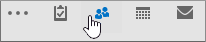
-
ب# شكل افتراضي، يمكنك رؤيه جهات الاتصال الشخصيه. ل# عرض دفاتر العناوين الاخري، في المجموعه " بحث " علي الشريط، اختر دفتر العناوين.
-
استخدم القائمه المنسدله الموجوده ضمن دفتر العناوين ل# الاطلاع علي كل من قوائم جهات اتصال و# دفاتر عناوين مختلفه في مؤسستك.
ارسال رساله الي جهه اتصال في Outlook
-
من رساله بريد الكتروني جديده، انقر فوق الازرار الي او نسخه او "مخفيه".
-
ل# عرض دفتر عناوين مختلفه، اختر القائمه المنسدله ضمن دفتر العناوين.
-
اختر قائمه جهه اتصال او قائمه توزيع، ثم اختر الزرين ل- >-> "نسخه" او "مخفيه"->.
-
اختر موافق ل# العوده الي الرساله.
عرض جهات الاتصال (الاشخاص) في Outlook علي ويب
-
انقر فوق Outlook.
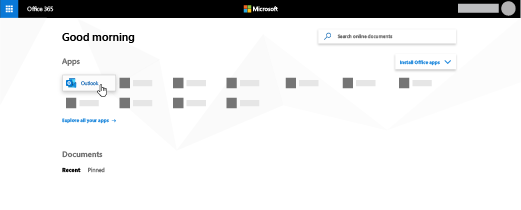
هل يتعذر العثور على التطبيق الذي تبحث عنه؟ من مشغل التطبيق، حدد كل التطبيقات للاطلاع على قائمة بترتيب أبجدي تضم التطبيقات Microsoft 365 المتوفرة لك. ومن هناك، يمكنك البحث عن تطبيق معين.
-
انقر فوق اشخاص في اسفل الشاشه.
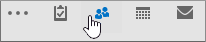
-
في جزء التنقل، اختر الدليل ل# عرض كافه قوائم جهات اتصال و# دفاتر العناوين في المؤسسه الخاصه بك.
ارسال رساله الي جهه اتصال في Outlook علي الويب
-
على شريط أوامر Outlook، اختر جديد.
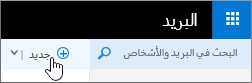
-
اختر الي او نسخه الوصول الي دفاتر العناوين. يتم عرض جهات الاتصال الخاصه بك ب# شكل افتراضي. ل# عرض دفاتر العناوين الاخري، اختر >> الي يسار المربع البحث عن اشخاص .
-
اختر الدليل ل# عرض كافه دفاتر العناوين التي تم انشاؤها ل# مؤسستك.
-
اختر جهات الاتصال التي تريد اضافه الي رساله البريد الالكتروني، ثم اختر حفظ ل# العوده الي الرساله..










